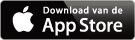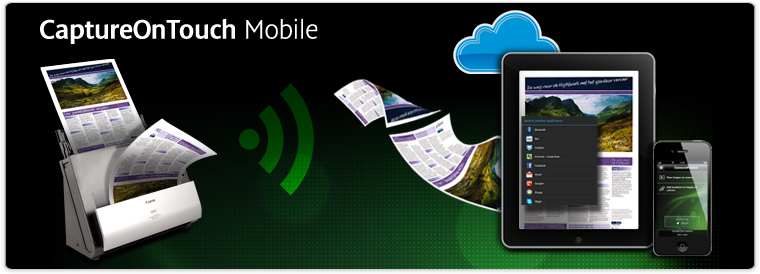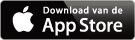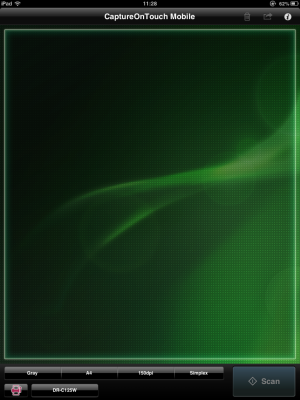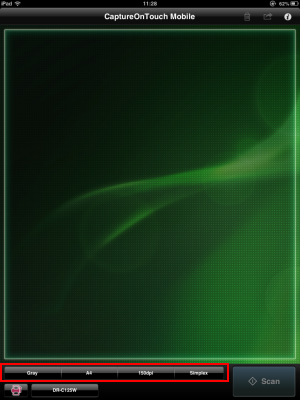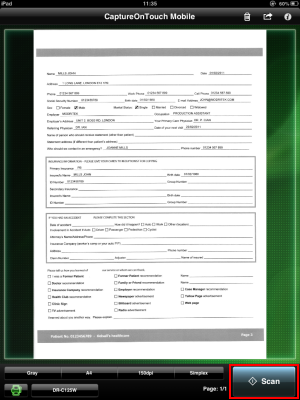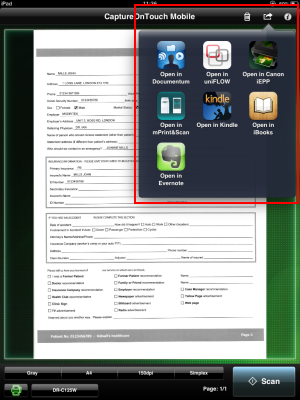1. Hoe download ik CaptureOnTouch Mobile?
CaptureOnTouch Mobile is een gratis toepassing die u kunt downloaden via de App Store of iTunes.
- Raak in de App Store/iTunes het pictogram van uw slimme apparaat aan
- Zoek naar [CaptureOnTouch Mobile]
- Klik bij de zoekresultaten op [Install] (Installeren) om te beginnen met downloaden
- Wanneer het downloaden is voltooid, wordt het CaptureOnTouch Mobile-pictogram op uw slimme apparaat weergegeven.
2. Hoe verbind ik mijn scantoestel met mijn slimme apparaat via Wi-Fi?
U kunt de netwerkmodus van de scanner wijzigen afhankelijk van het toestel dat met de Wi-Fi-scanner wordt verbonden. Er zijn twee verbindingsmethoden:
-
AP-modus (Access Point) – De scanner werkt zonder een ander wireless toegangspunt. Er kan een 1-op-1-verbinding worden ingesteld tussen het scantoestel en het slimme apparaat
-
Station-modus – De scanner werkt als wireless toestel. Deze modus vereist een afzonderlijk wireless toegangspunt om de scanner verbinding te laten maken met het slimme apparaat
- Controleer of de Wi-Fi-communicatiefunctie van het Wi-Fi-scantoestel is ingeschakeld en klaar is voor gebruik.
- Maak een keuze uit de twee verbindingsmethoden (AP-modus en Station-modus).
- Als u Station mode (Station-modus) selecteert, controleer dan of uw Wi-Fi-scantoestel en uw slimme apparaat verbinding hebben met hetzelfde toegangspunt.
- Als u AP mode (AP-modus) selecteert, controleer dan of uw slimme apparaat verbinding heeft met uw Wi-Fi-scantoestel.
3. Kan ik bij CaptureOnTouch Mobile schakelen tussen de AP- en Station-modi?
Nee, dit kunt u alleen doen via uw Wi-Fi-scantoestel. Raadpleeg hiervoor de gebruikershandleiding.
4. Hoe schakel ik de Wi-Fi-functie in op mijn slimme apparaat?
- Raak [Setting] (Instellingen) aan op het bovenste scherm
- Controleer of [Wi-Fi] is ingeschakeld en selecteer vervolgens de SSID (wireless netwerk) van uw Wi-Fi-scantoestel
Opmerking: u vindt de SSID van uw Wi-Fi-scantoestel op het apparaatlabel. Als u uw apparaat nog nooit hebt verbonden met een Wi-Fi-scantoestel, wordt u gevraagd een wachtwoord in te voeren. Voer “canonwu10” in
(Volg bij een foutmelding opnieuw de stappen voor het instellen om de juiste instellingen voor wireless op te geven.)
5. Wat moet ik doen als tijdens het scannen de Wi-Fi-verbinding wordt verbroken?
Als de Wi-Fi-verbinding wordt verbroken tijdens het overbrengen van een gescande afbeelding van de scanner naar de pc, staat er mogelijk een ‘beschadigde’ scanafbeelding op de pc. Verwijder de deels gescande afbeelding met behulp van de scantoepassing en maak de scan opnieuw.